
513
.pdf
Определим функцию f (x)= xx2++11 , вычислим ее значение при х = 1.2
и при х[0,10] с шагом 1.
На свободном месте рабочего документа введите с клавиатуры последовательно символы f ( x ) = x + 1 Space / x ^ 2 Space +1, после чего выйдите из поля ввода. Справа от набранного выражения введите символы f ( 1 . 2 ) =. Сразу после ввода знака
равенства немедленно выводится вычисленное значение функции f(x) при
х=1.2.
Определим дискретные значения аргумента х[0,10] с шагом 1. Для этого выше выражения функции f(x) введите с клавиатуры х : 0 , 1 ; 10 и выйдете из поля ввода.
Для того чтобы вывести значения функции ниже уравнения, введите f ( x ) =, в результате под именем функции появится таблица значений функции.
Напишем уравнение этой функции теперь в другом виде. Сначала скопируйте уравнение (см. выше), затем удалите f(x) до знака ввода, наберите с клавиатуры t [ x и выведите значения функции набрав рядом t [ x = .
Отметим, что для индексированных переменных, т.е. скалярных, значения дискретного аргумента должны быть цельно численные.
31
Стр. 31 |
ЭБ ПНИПУ (elib.pstu.ru) |

2.4. Построение графиков функции
Построим график уже заданной функции f(x) и sin(l).
Для создания графика необходимо курсор вывести из вычислительного блока и установить его в место, которое будет левым углом прямоугольного блока графика. Вызвать поле графика можно либо с помощью одновременного нажатия клавиш [Shift + 2], либо нажатием на панели математических инструментов кнопки с изображением графика и в от-
крывшейся панели кнопки с изображением двухмерного графика  . На экране появится шаблон будущего графика в виде прямоугольной рамки с маленькими прямоугольниками-шаблонами вдоль осей.
. На экране появится шаблон будущего графика в виде прямоугольной рамки с маленькими прямоугольниками-шаблонами вдоль осей.
Курсор установлен в помеченной позиции возле оси абсцисс. Введите с клавиатуры имя аргумента х, затем щелкните по помеченной позиции возле оси ординат, введите с клавиатуры f ( x ) и нажмите мышью вне прямоугольной рамки. График получился не выразительный и ломаный. Чтобы линия на графике была плавной, нужно
уменьшить шаг переменной х.
Для построения графика функции sin(l) cнова вызовите поле графика, в позиции возле оси абсцисс введите символ l, а в позиции возле оси ординат введите с клавиатуры s i n ( l ) и выйдите из поля прямоугольной рамки.
На графике промежуток изменения переменной можно поменять, например от 0 до 5. Для этого щелкните по полю графика, затем − по числу, задающему наименьшие значение аргумента (число в левом нижнем углу ограниченного рамкой поля графика), нажмите на клавишу Backspace и введите 0.
Аналогично измените вторую границу − вместо числа 10 в правом нижнем углу поля графика введите 5.
32
Стр. 32 |
ЭБ ПНИПУ (elib.pstu.ru) |
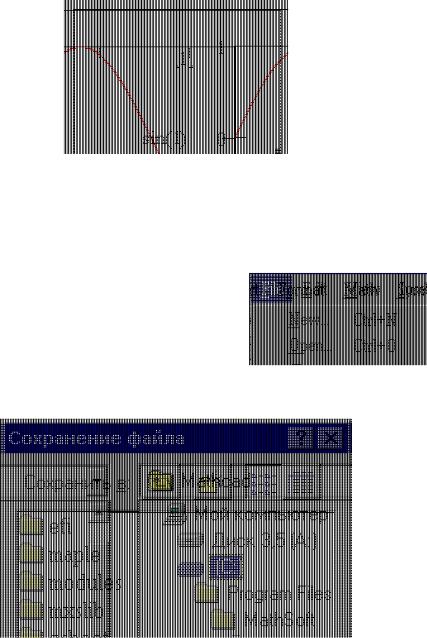
2.5. Сохранение рабочего документа в файле на диске
Сохраним рабочий документ в файле с именем work1 на диске C:
впапке user.
Спомощью мыши выберите в строке меню File (Файл) и в спускающемся меню строку Save As [Ctrl +S] (Сохранить как).
В открывшемся окне диалога устано-
вите имя диска (C:) − откройте стрелкой
список дисков в верхнем окне ввода и нажмите дважды левой кнопкой мыши по нужной строке.
Создадим новую папку. Нажмите на кнопку  панели инструментов диалогового окна. В поле диалогового окна появится изображение
панели инструментов диалогового окна. В поле диалогового окна появится изображение
новой папки  . Нажмите на клавишу Backspace и введите user, щелкните по кнопке Открыть. Введите в окне «Имя файла» ваше имя и нажмите Сохранить.
. Нажмите на клавишу Backspace и введите user, щелкните по кнопке Открыть. Введите в окне «Имя файла» ваше имя и нажмите Сохранить.
33
Стр. 33 |
ЭБ ПНИПУ (elib.pstu.ru) |

Задания для самостоятельного выполнения
1. Найти значения следующих выражений и функций:
−8+ |
|
325 |
4 ; |
723 0,58 |
; |
(12−132 ) |
; |
||
12,36 |
|
6,45 |
|||||||
|
|
|
36,4−1,69 |
|
|||||
sin(1); cos(1); tan(1); ln(3); |
|
|
|||||||
sin(1)2 + cos(1)2; tan(1)−ln(2) |
|
||||||||
|
|
|
|
|
|
5 |
|
|
|
2. |
Вычислить значения выражений, содержащих переменные: |
||||||||
|
a |
3 16 |
при a = 42,36, t = 0,62; |
|
|||||
|
|
t 2 |
|
|
|||||
|
|
|
|
|
|
|
|
|
|
a (t +1)2 − 2 t (a+t) при a = 13, t = 1,45.
3. Определить значения (вывести в виде таблицы) и построить графики следующих функций:
f (x)= x3 +15 x2 −3 x−7 в интервале от 0 до 5 с шагом 0,5 и при x = 8,5, x = –5,6;
f (y)= e y 3 в интервале от 0 до 15 (задать в виде цикла); f (z)= z tan(z) в интервале от 0 до 4 π2 .
34
Стр. 34 |
ЭБ ПНИПУ (elib.pstu.ru) |
3. ОСНОВНЫЕ ОПЕРАТОРЫ MATHCAD
Операторы в системе Mathcad − это выражения в виде специальных знаков, являющихся командами для выполнения той или иной математической операции. Операторы входят в состав математических выражений. К ним, например, относятся символы арифметических операций, знаки вычисления сумм, произведений, производной и интеграла и т.д. Характерной особенностью системы Mathcad является близость вида операторов к виду специальных математических знаков, описывающих соответствующие операции.
Поскольку в наборе знаков персонального компьютера нет многих математических знаков, в системе предусмотрено формирование таких знаков любых размеров в графическом режиме работы. Это и придает системе Mathcad схожесть с текстами обычной научно-технической литературы.
Операторы, имеющиеся в системе Mathcad, можно разделить на следующие группы:
−арифметические операторы;
−операторы математического анализа,
−логические операторы,
−векторные и матричные операторы,
−операторы программирования;
−операторы символьной математики.
Почти все основные операторы системы Mathcad можно найти на панели математических инструментов. При нажатии мышью на кнопку
 панели математических инструментов открывается дополнительная панель, которая непосредственно содержит операторы соответствующей группы. Так при нажатии на кнопку панели математических инструментов открывается панель, содержащая простейшие арифметические опера-
панели математических инструментов открывается дополнительная панель, которая непосредственно содержит операторы соответствующей группы. Так при нажатии на кнопку панели математических инструментов открывается панель, содержащая простейшие арифметические опера-
торы (рис. 3.1, а), после нажатия на кнопку  − панель, содержащая логические операторы или операторы отношений (рис. 3.1, б),
− панель, содержащая логические операторы или операторы отношений (рис. 3.1, б),  − панель
− панель
с операторами математического анализа (рис. 3.1, в), −  панель, содержащая векторные и матричные операторы (рис. 3.1, г).
панель, содержащая векторные и матричные операторы (рис. 3.1, г).
35
Стр. 35 |
ЭБ ПНИПУ (elib.pstu.ru) |

а |
б |
в |
г |
Рис. 3.1. Дополнительные панели с математическими операторами
Однако раскрытие всех панелей загромождает рабочее пространство документа. Практически все основные операторы можно ввести комбинацией соответствующих клавиш. Ниже приведены данные об основных арифметических, логических операторах и операторах математического анализа, а также о схемах их ввода (табл. 3.1).
|
|
|
|
|
|
Таблица 3.1 |
|||
|
|
|
|
|
|
|
|
|
|
|
Операция |
|
Обозначение |
|
Клавиши |
Пример |
|||
|
1 |
|
2 |
|
3 |
|
|
4 |
|
|
Сложение |
|
x + y |
|
+ |
3 + 4 = 7 |
|||
|
Вычитание |
|
x – y |
|
- |
8 – 5 = 3 |
|||
|
Умножение |
|
x * y |
|
* |
4 5 = 20 |
|||
|
Деление |
|
x / y |
|
/ |
12 = 4 |
|||
|
|
|
|
|
|
3 |
|
||
|
Степень |
|
x y |
|
^ (Shft 6) |
32 =9 |
|||
|
Круглые скобки |
|
(х) |
|
′ |
2 (1+3)=8 |
|||
|
Факториал |
|
n! |
|
! |
4! = 24 |
|||
|
Квадратный корень |
|
x |
|
\ |
16 = 4 |
|||
|
Корень n-й степени |
|
n x |
|
Ctrl \ |
4 18 = 2.06 |
|||
|
Абсолютное значение |
|
|z| |
|
| (Shft \) |
x=1-51 |x|=50 |
|||
|
Нижний индекс |
|
vn |
|
[ |
|
|
|
|
|
Суммирование элементов |
|
v |
|
Ctrl 4 |
i := 1..15 vi := 2 i |
|||
|
вектора |
|
|
v= 240 |
|||||
|
|
|
|
|
|||||
|
Суммирование по |
|
X |
|
|
i :=1..15 |
|||
|
|
|
Shift 4 |
|
i |
3 |
=320 |
||
|
дискретному элементу |
|
i |
|
|
||||
|
|
|
|
|
|||||
|
|
|
|
|
|
i 45 |
|||
36 |
|
|
|
|
|
|
|
|
|
Стр. 36 |
ЭБ ПНИПУ (elib.pstu.ru) |
|
|
|
|
|
|||

Окончание табл. 3.1
1 |
|
|
|
|
|
2 |
3 |
|
|
|
|
4 |
|
|
|
|
|
|
n |
|
|
|
n :=15 i :=1..n |
||||||
Суммирование |
|
|
|
X |
Ctrl Shift 4 |
|
|
|
5 i |
n |
||||
|
|
|
|
|
zi = |
zi =50 |
||||||||
|
|
|
|
i=m |
|
|
|
12 |
||||||
|
|
|
|
|
|
|
|
i=0 |
||||||
|
|
|
|
n |
|
|
|
|
10 |
|
|
|
||
Произведение |
|
|
|
∏X |
Ctrl Shift 3 |
|
|
∏n2 =1.317 1013 |
||||||
|
|
|
|
i=m |
|
|
|
n=1 |
|
|
|
|||
Перемножение по |
|
|
|
∏X |
Shift 3 |
|
|
∏zi =2.59 106 |
||||||
дискретному аргументу |
|
|
|
i |
|
|
|
|
|
i |
|
|
|
|
Определенный интеграл |
|
ba f (t)dt |
Shift 7 |
|
01 2 x (x)dx=0.943 |
|||||||||
Производная |
|
|
|
d |
|
|
f (t) |
? |
|
|
x = 2 |
d |
x3=12 |
|
|
|
|
dt |
|
|
|||||||||
|
|
|
|
|
|
|
|
|
|
|
dx |
|||
Производная n-го порядка |
|
|
d n |
|
f (t) |
Ctrl ? |
|
|
d 3 |
x9 =3.226 104 |
||||
|
|
dt n |
|
|
|
dx3 |
||||||||
|
|
|
|
|
|
|
|
|
|
|
||||
Больше чем |
|
|
|
|
|
> |
> |
|
|
|
|
|
|
|
Меньше чем |
|
|
|
|
|
< |
< |
|
|
|
|
|
|
|
Больше либо равно |
|
|
|
|
|
≥ |
Ctrl 0 |
|
|
|
|
|
|
|
Меньше либо равно |
|
|
|
|
|
≤ |
Ctrl 9 |
|
|
|
|
|
|
|
Не равно |
|
|
|
|
|
≠ |
Ctrl 13 |
|
|
|
|
|
|
|
|
|
|
|
n |
|
|
|
|
|
n |
|
|
|
|
Оператор суммирования |
|
X и |
произведения |
|
∏ X |
вычисляет |
||||||||
|
|
|
i=m |
|
|
|
|
|
i=m |
|
|
|
||
сумму (произведение) выражения по всем значениям индекса.
При нажатии соответствующих клавиш появляется знак суммирования с четырьмя пустыми полями. В нижнем поле слева от знака = вводится имя переменной − индекс суммирования. Она определенна только внутри оператора суммирования. Вне оператора может существовать другая переменная с тем же именем. В поле слева от знака =, а также в поле над знаком суммы вводится целое число либо выражение, принимающее целое значение. В оставшемся поле вводится выражение, которое
необходимо просуммировать. Обычно это выражение содержит индекс суммирования. Аналогичносоздаетсяоператорпроизведения.
При |
использовании |
операторов |
|
суммирования |
X и перемножения |
∏X |
|
|
i |
|
i |
индекс суммирования (перемножения) |
должен |
||
37
Стр. 37 |
ЭБ ПНИПУ (elib.pstu.ru) |

быть целым и изменяться с шагом 1. Поэтому при использовании этих операторов сначала нужно определить дискретный аргумент.
Оператор суммирования элементов вектора v вычисляет сумму
всех элементов вектора без использования дискретного аргумента. На рис. 3.2 представлены примеры использования операторов суммирования и перемножения.
Рис. 3.2 Применение операторов суммирования и произведения
При введении оператора производной в рабочем документе появляется изображение оператора с двумя полями: в знаменателе вводится имя переменной, по которой производится дифференцирование; в поле справа − выражение, которое нужно продифференцировать. При введении оператора производной высшего порядка в знаменателе появляются два поля: одно поле ввода – в числителе и еще одно – справа.
Набор оператора определенного интеграла также приводит к появлению на экране около знака интеграла пустых полей для подынтегрального выражения, пределов интегрирова-
ния и переменной интегрирования. На рис. 3.3 представлен фрагмент документа Mathcad с операторами производной и интегрирования.
38
Стр. 38 |
ЭБ ПНИПУ (elib.pstu.ru) |

Рис. 3.3 Вычисление производной и определенного интеграла
Задания для самостоятельного выполнения
1.Вычислить сумму, разность, произведение, частное, квадратный корень и корень n степени переменных a и b при a = 23,4 b = 78 n = 5; возвести эти переменные в степень 1/n.
2.Используя операторы суммирования и произведения, найти значения:
20 |
n |
5 |
|
||
|
|
|
; |
||
3 |
|||||
n=1 |
|
|
|
||
|
i |
5 |
|
||
|
|
|
; |
||
3 |
|||||
i |
|
|
|
||
y j = i j ;
i
∏(xi i2 );
20 |
20 |
20 |
10 |
xn2 |
; xn3 |
; nm ; |
|
n=1 |
n=1 |
n=1 m=1 |
|
xi4 ; xi5 ; i j ;
i |
i |
i |
j |
y j ; y1 ;
j
20
∏(xn n2 )
y9 ;
при xi =sin (0,1 iπ) i = 1..20 j = 0..10.
in=1
3.Определить значения следующих производных при x = 2 y =10:
d |
|
x5 ; |
d |
x5 |
y ; |
d |
x5 y ; |
|
|
|
|
||||
dx |
dx |
|
|
|
|
|
|||||||||
|
|
|
|
|
|
dy |
|
|
|
|
|
||||
d |
|
x |
|
; |
d |
|
|
y2 −1 |
; |
d |
sin(x)2 ; |
d |
(cos(y)+sin(x)2 ). |
||
dx x2 |
+1 |
dy y (x+3) |
dx |
dx |
|||||||||||
|
|
|
|
||||||||||||
39
Стр. 39 |
ЭБ ПНИПУ (elib.pstu.ru) |

4. Вычислить определенный интеграл f (z)= z2 +3 z +2 |
в интервале |
|||||||||
от 0 до 5; |
|
|
|
|
|
|
|
|
|
|
задав fi = i |
f (z), найти |
f8 , |
|
f19 при i =0...20 ; |
|
|
|
|
|
|
0 |
|
|
|
|
|
|
|
|
|
|
|
π |
0 |
|
f (z) sin(z)2 dz ; 2 dc |
|
2 |
|
|
|
|
определить |
4sin(z)2 dz ; |
|
; |
1 |
|
|
dc |
|||
|
|
|
3 |
|||||||
|
0 |
−π |
2 |
1 c |
|
1 |
c +4 c |
|
|
|
|
|
|
|
|
|
|
|
|
|
|
40
Стр. 40 |
ЭБ ПНИПУ (elib.pstu.ru) |
